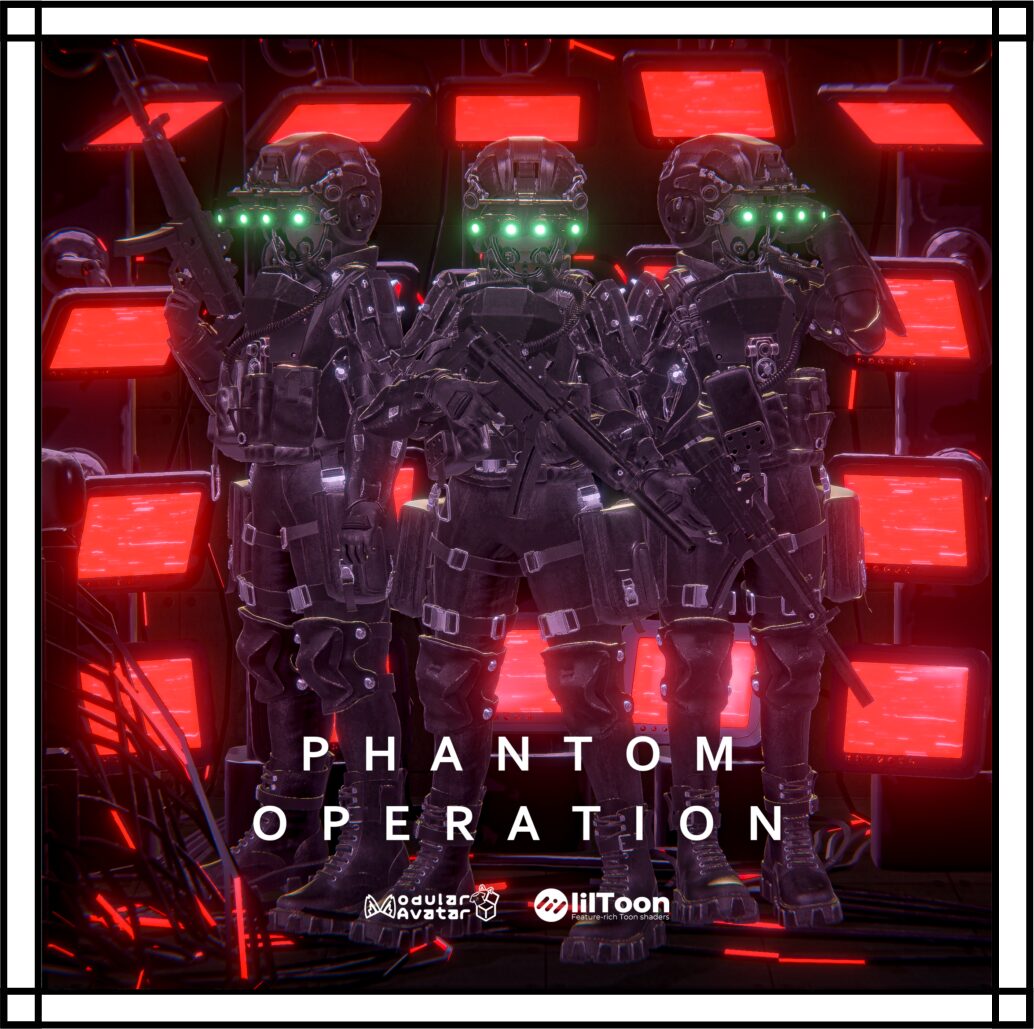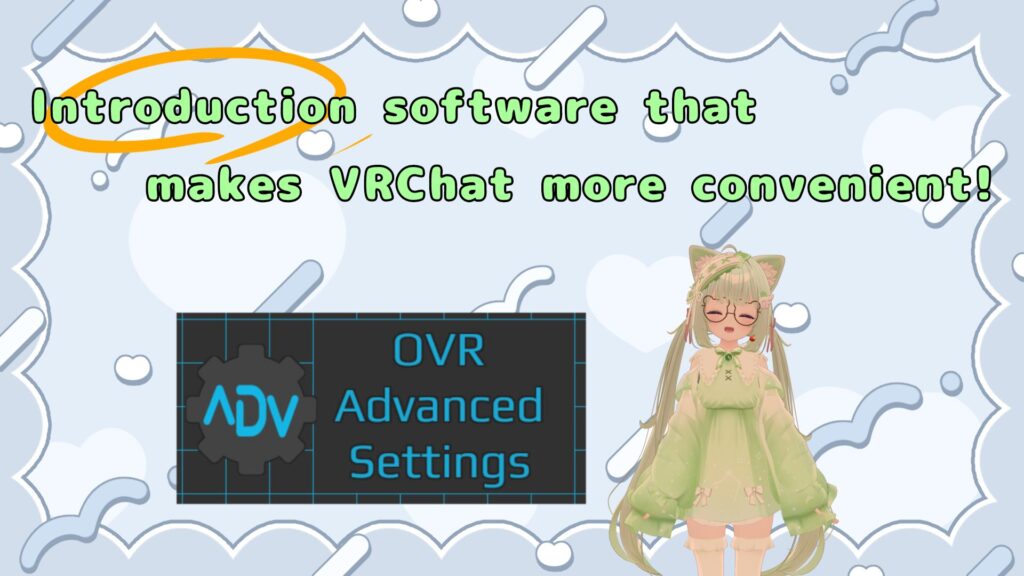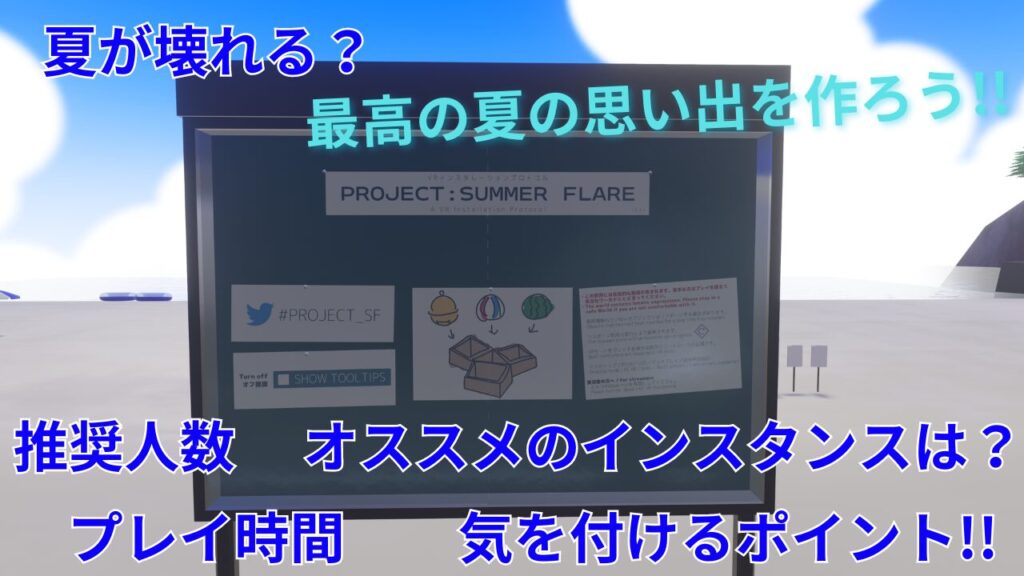なつき
なつき こんにちは!なつきです!
VRChatで遊んでいて重い・カクツクと思ったことはありませんか?そんな悩みを抱えてる方はこの設定をすることで動作が軽くなると思います!
VRChatには「アバターカリング」という機能があります。「アバターカリング」とは、表示するアバターの数や距離を制限して軽くする機能です。
VRChatではほぼ必須の設定なので必ず設定しましょう!
アバターカーリングの設定方法
アバターカーリングの設定は「Launch Pad」→「歯車」の「アバターのカリング」から設定することができます。
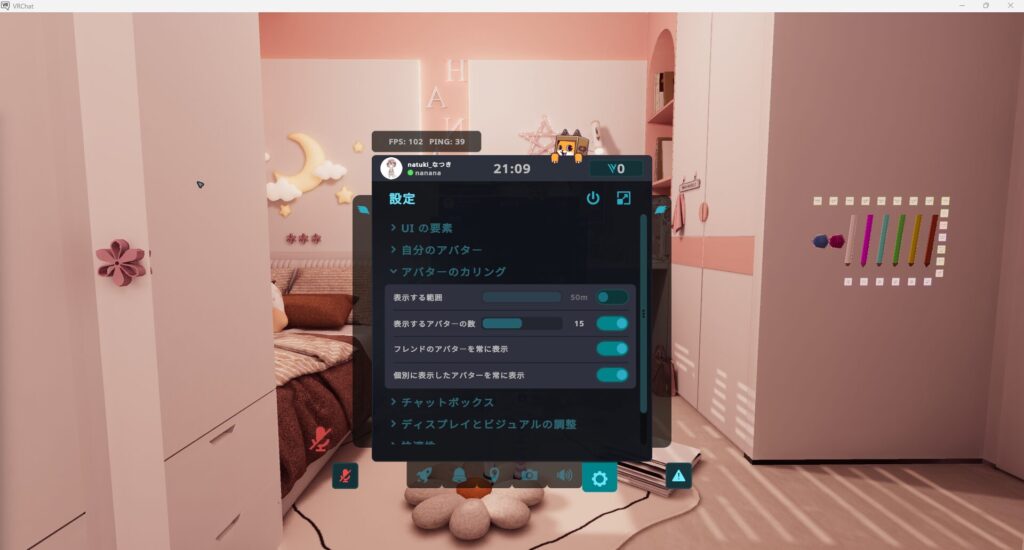
ほかにもVRChatの設定(大きなメニュー)の「アバター」の項目にも同じ設定があるので、そちらからも設定できます。
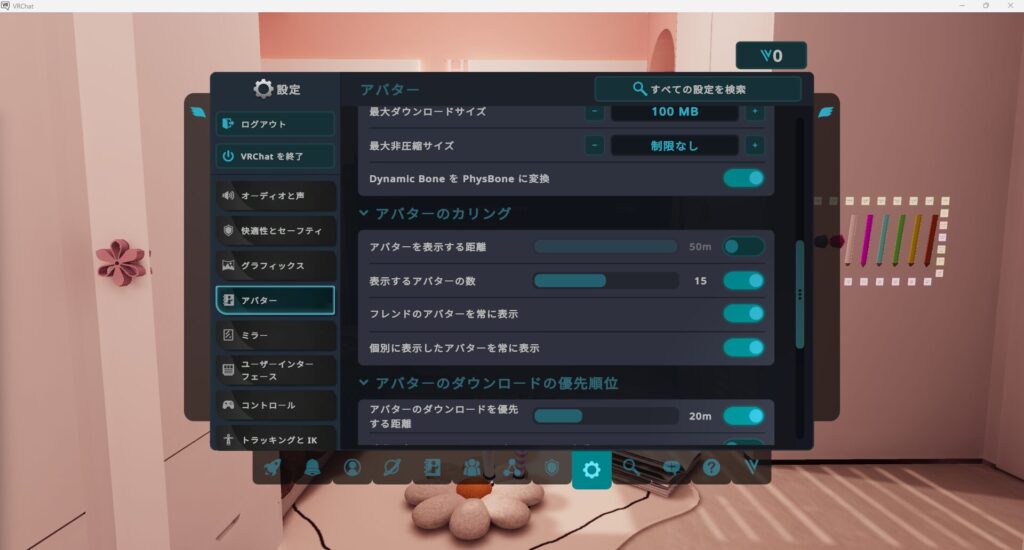
『アバターを表示する距離』
設定した範囲に入ったアバターを読み込みます。
『表示するアバターの数』
設定した数だけアバターを読み込みます。こちらの設定がが大事です!
『フレンドのアバターを常に表示』
オンにすると、カリング設定を無視して「フレンド」のアバターを表示します。
※基本的に「オン」で大丈夫です。
『個別に表示したアバターを常に表示』
オンにすると、カリング設定を無視して「Show Avatar」をした人のアバターを表示します。
※基本的に「オン」で大丈夫です。
スペック別おすすめ設定
アバターカリングの設定には、グラフィックボードの性能が大事になってきます。(特にVRAMの容量)
VRAMの容量が足りなくてカクツクことが多いです!
なので、設定をする前に各自で自分のパソコンのスペックを調べておいてくださいね!
| グラフィックボード | 距離制限 | 人数制限 |
| GTX 1660 (6GB) RTX 3050 (6GB) | 25m 以下 | 5〜7人 以下 |
| RTX 3060 (8GB) RTX 3060 Ti (8GB) RTX 3070 (8GB) RTX 4060 (8GB) RTX 4060 Ti (8GB) | 30m もしくは無し | 7〜10人 |
| RTX 3060 (12GB版) RTX 3080 (12GB) RTX 4060 Ti (16GB版) RTX 4070 (12GB) | 40m もしくは無し | 10〜15人 |
| RTX 4070 Ti Super (16GB) RTX 4080 (16GB) RTX 4080 Super (16GB) | 40m もしくは無し | 15〜20人 |
| RTX 3090 (24GB) RTX 4090 (24GB) | 50m もしくは無し | 20人 以上 |
人数制限について
- 「VRAM 6GB」
5人ほどで限界になることもあるので、しっかりと設定を忘れずにしましょう。 - 「VRAM 8GB」
意外とVRAM 8GBってすぐ埋まってしまうので、重い・カクツクだけでなくVRChatが落ちてしまうこともあるので気をつけましょう! - 「VRAM 12GB」
12GBもあればすぐ埋まってしまうことはありませんが、人数が増えてくるとVRAMが足りない場面が出てくると思います… - 「VRAM 16GB」
20人ほどで限界がくるのでそれに合わせて設定をしましょう!「大きなイベントのみ制限をかける」といった方法でも良いと思います。 - 「VRAM 24GB」
30人以上読み込まない限りVRAM不足でカクツクことはないとおもいます!なので正直制限なしでも十分楽しめると思います。
距離制限について
「アバターを表示する距離」については、極端にスペックが低いパソコンでない限り設定しなくても問題ありません。
しかし、「距離制限」を無しにする場合は「人数制限」は必ず設定しておいたほうが良いです。
また、パソコンの性能は大丈夫だけど「回線速度が遅い」といった場合は距離制限をかけることが有効です!
設定したけど重いという方
設定したけど表示されないアバターが多くて楽しめないという方はパソコンの買い替えが必要です…
パソコンを買う際は下の記事を参考にしてみてください!